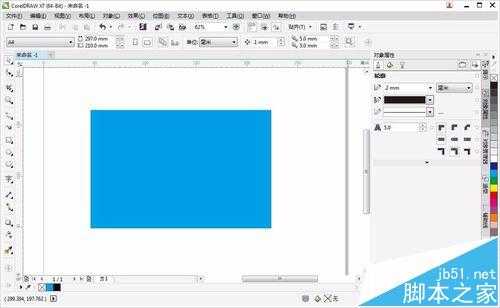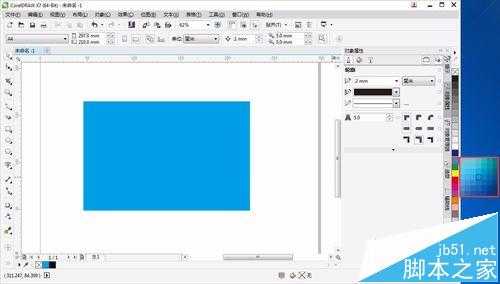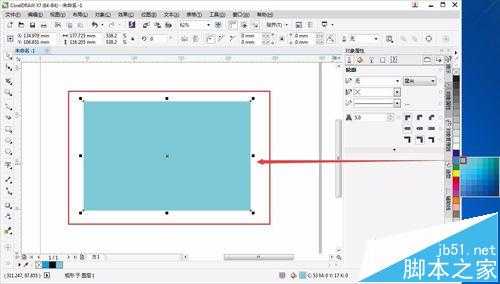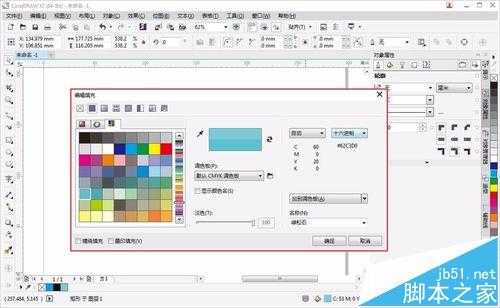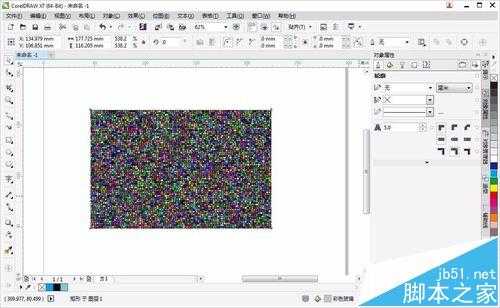对于新手而言,作图时,想要填充颜色或者底纹,如何自由选择而不用软件预制了,今天我就教给大家这种方法。简单,快速,便捷。
- 软件名称:
- CorelDRAW X5 中文正式版 v15.2.0.661 附详细安装教程
- 软件大小:
- 496MB
- 更新时间:
- 2016-05-16立即下载
1、打开CorelDRAW软件,新建一个空白工作区。使用矩形工具,画出一个矩形,并且填充上颜色。
2、现在我们使用右边的默认“调色板”,选择一种颜色,用鼠标左键长按,会出现这个色系相近的颜色。
3、选中矩形工具,长按鼠标左键,点击其中任意颜色,即可改变该矩形的颜色。
4、也可点击按操作区下方的油漆桶旁边的“色块小图标”双击该图标,就会显示“编辑填充的样式”。各种不同的填充方式,总有一种适合你!
5、postscript填充工具。可以选择默认的底纹填充。我们随意选中一个样式。
6、选择好,点击确认,现在就可以看见该矩形的内部全都是“彩色玻璃”填充了!
相关推荐:
coreldraw怎么使用轮廓转填充功能?
CDR图形中填充的底纹和颜色怎么取消?
CorelDRAW怎么给字体填充漂亮的图案?
CorelDRAW,底纹填充
免责声明:本站文章均来自网站采集或用户投稿,网站不提供任何软件下载或自行开发的软件! 如有用户或公司发现本站内容信息存在侵权行为,请邮件告知! 858582#qq.com
《魔兽世界》大逃杀!60人新游玩模式《强袭风暴》3月21日上线
暴雪近日发布了《魔兽世界》10.2.6 更新内容,新游玩模式《强袭风暴》即将于3月21 日在亚服上线,届时玩家将前往阿拉希高地展开一场 60 人大逃杀对战。
艾泽拉斯的冒险者已经征服了艾泽拉斯的大地及遥远的彼岸。他们在对抗世界上最致命的敌人时展现出过人的手腕,并且成功阻止终结宇宙等级的威胁。当他们在为即将于《魔兽世界》资料片《地心之战》中来袭的萨拉塔斯势力做战斗准备时,他们还需要在熟悉的阿拉希高地面对一个全新的敌人──那就是彼此。在《巨龙崛起》10.2.6 更新的《强袭风暴》中,玩家将会进入一个全新的海盗主题大逃杀式限时活动,其中包含极高的风险和史诗级的奖励。
《强袭风暴》不是普通的战场,作为一个独立于主游戏之外的活动,玩家可以用大逃杀的风格来体验《魔兽世界》,不分职业、不分装备(除了你在赛局中捡到的),光是技巧和战略的强弱之分就能决定出谁才是能坚持到最后的赢家。本次活动将会开放单人和双人模式,玩家在加入海盗主题的预赛大厅区域前,可以从强袭风暴角色画面新增好友。游玩游戏将可以累计名望轨迹,《巨龙崛起》和《魔兽世界:巫妖王之怒 经典版》的玩家都可以获得奖励。